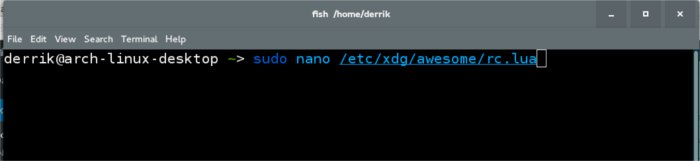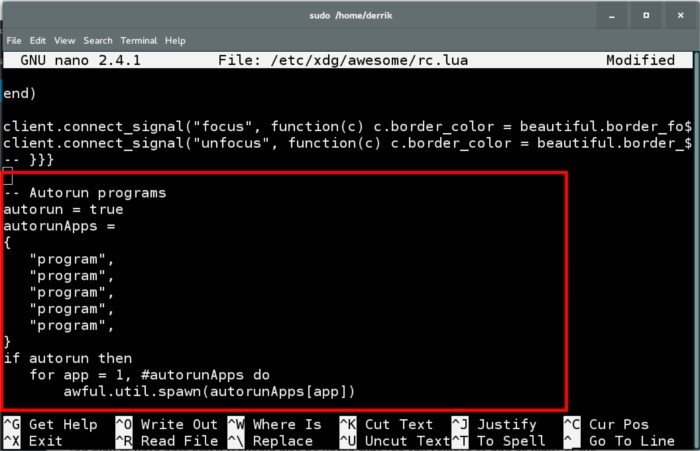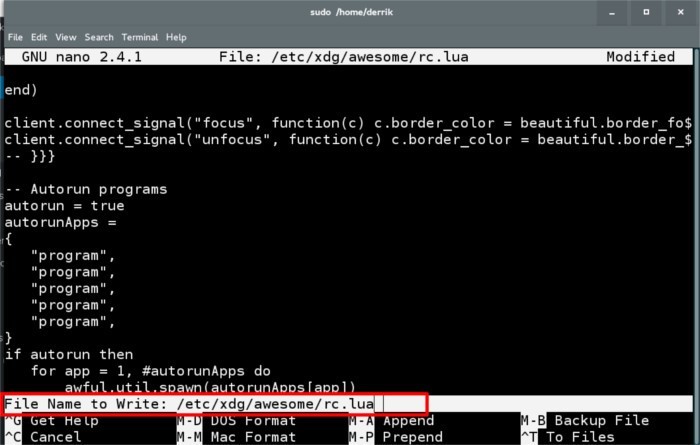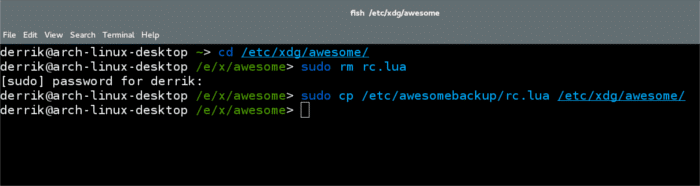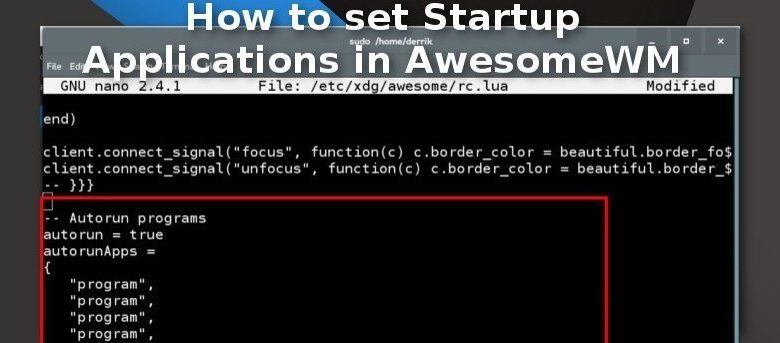
L’une des fonctionnalités les plus intéressantes des environnements de bureau et des gestionnaires de fenêtres est la possibilité de programmer l’ouverture de certains programmes dès que vous vous connectez. Configurez-le et votre session Linux sera prête à être utilisée dès le départ.
Alors, comment faire démarrer automatiquement les programmes lors de la connexion avec le gestionnaire de fenêtres Awesome ?
Contenu
Sauvegarde de rc.lua
Avant d’ajouter le code de démarrage automatique au fichier de configuration d’AwesomeWM, vous souhaiterez peut-être créer une sauvegarde. Vous pouvez le faire en entrant ces commandes.
Cela créera un répertoire de sauvegarde et fera une copie exacte du fichier rc.lua avant toute modification. De cette façon, si vous rencontrez des problèmes avec les modifications que vous avez apportées, vous pouvez les restaurer rapidement, puis tout recommencer. Alternativement, si vous avez décidé que vous ne voulez plus que les applications démarrent automatiquement, vous pouvez restaurer votre fichier de sauvegarde et tout redevenir normal.
Modification de rc.lua
Pour que le démarrage automatique fonctionne correctement, vous devrez éditer le fichier de configuration principal d’AwesomeWM. Pour ce faire, ouvrez un terminal et saisissez ce qui suit :
Cela ouvrira le fichier de configuration d’Awesome dans l’éditeur de texte nano. À partir de là, vous devrez coller le code suivant tout en bas du fichier rc.lua.
Pour que ce code spécifique fonctionne, vous devrez remplacer le mot « programme » par tout ce que vous prévoyez d’avoir un démarrage automatique. Il convient également de noter que vous pouvez supprimer ou ajouter autant de lignes « programme » que vous le souhaitez.
Lorsque vous avez remplacé « programme » par le nom du ou des programmes par lesquels vous souhaitez commencer lorsque vous vous connectez à AwesomeWM, vous devez enregistrer le fichier rc.lua. Appuyez sur « Ctrl + O » pour écrire le fichier.
Une fois le fichier enregistré, déconnectez-vous simplement d’AwesomeWM, puis reconnectez-vous. Tous les programmes que vous avez configurés pour s’ouvrir automatiquement via rc.lua devraient s’ouvrir en quelques secondes.
Annuler le démarrage automatique
Avez-vous essayé d’utiliser le démarrage automatique dans AwesomeWm et avez-vous décidé que ce n’était tout simplement pas quelque chose que vous vouliez? C’est très bien! Tout le monde n’aime pas que les programmes s’ouvrent automatiquement. Heureusement, il existe un moyen très simple de faire revenir votre session AwesomeWM à la normale. Entrez simplement ces commandes dans un terminal :
Conclusion
L’un des gestionnaires de fenêtres les plus connus actuellement disponibles pour Linux est AwesomeWM. C’est un gestionnaire de fenêtre de mosaïque incroyable et léger. Il est codé avec le langage de programmation Lua.
Le démarrage automatique n’est pas une nouveauté, mais je dirais que c’est une fonctionnalité importante. Sans cela, comment chargeriez-vous votre synchronisation Dropbox, démarreriez votre navigateur, etc., sans avoir à cliquer à plusieurs reprises sur des éléments juste après vous être connecté ?
Aimez-vous démarrer automatiquement les programmes, les scripts, etc., lorsque vous vous connectez à votre session Linux ? Pourquoi ou pourquoi pas? Dites le nous dans les commentaires!
Cet article est-il utile ? Oui Non